Dodavanje ivice stranici
-
Idite na stavku Ivice > stranice.
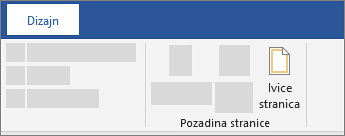
-
Izaberite željeni izgled ivice.
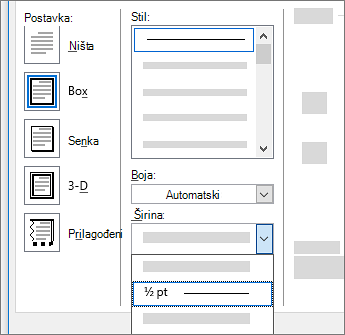
-
Da biste prilagodili udaljenost između ivice i ivice stranice, izaberite stavku Opcije. Unesite promene i kliknite na dugme U redu.
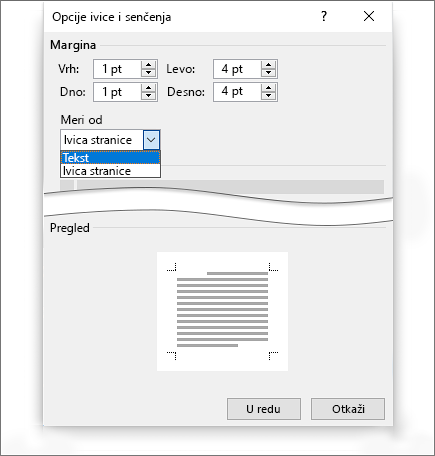
-
Izaberite stavku U redu.
Ako se stranica kojoj želite da dodate ivicu nalazi u sredini dokumenta, prvo morate da dodate prelome odeljaka.
-
Idite na stavku Ivice > stranice.

-
U polju Ivice i senčenje dizajnirajte ivicu:
-
U okviru Postavka sa leve strane odaberite željeni stil ivice.
Ako želite da uklonite ivicu, izaberite stavku Nijedno.
-
U okviru Stil izaberite željeni stil linije.
-
Izaberite strelicu u okviru Boja i odaberite boju ivice.
-
Kliknite na strelicu u okviru Širina i odaberite željenu širinu.
Savet: Ako umesto toga želite ivicu iz clip art kolekcije, izaberite strelicu u okviru Likovno rešenje i odaberite grafiku ivice.
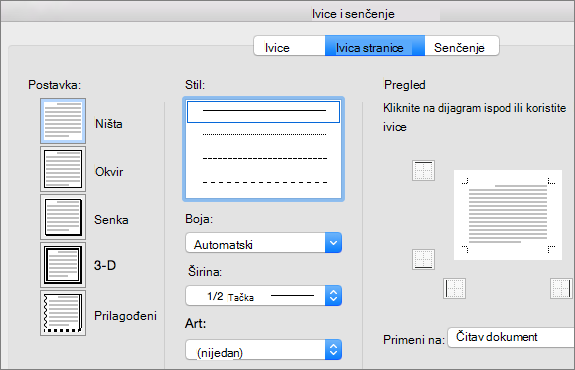
-
-
Zatim kliknite na strelicu sa desne strane stavke Primeni na i odaberite ovaj odeljak – samo prva stranica.
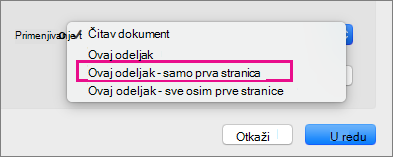
Postavka takođe funkcioniše ako dodajete ivicu prvoj stranici dokumenta.
-
Okvir Pregled potvrđuje stilove ivica. Da biste uklonili ivicu sa jedne strane, izaberite tu liniju u polju Pregled.
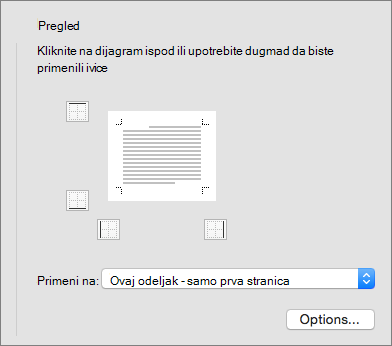
Savet: Da biste promenili mesto pojave ivice na stranici, izaberite stavku Opcije i prilagodite postavke margina.
Kada završite, kliknite na dugme U redu.
Word za veb vam ne omogućava da uredite, izbrišete ili dodate nove ivice tekstu.
Ako ste dodali ivice oko teksta u dokumentu koji ste kreirali pomoću Word za stone računare, Word za veb će ih očuvati.
Potencijalno privremeno rešenje je da umetnete tabelu koja sadrži samo jednu ćeliju, a zatim nalepite ili otkucate tekst u tu ćeliju.










